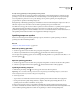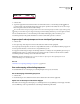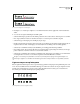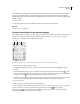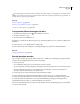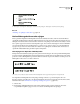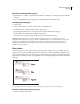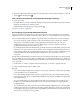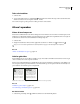Operation Manual
243
INDESIGN CS4 GEBRUIKEN
Typografie
De wijze waarop spatiëring en reeksspatiëring worden gemeten
U kunt geselecteerde tekst voorzien van spatiëring, reeksspatiëring of beide. Reeksspatiëring en spatiëring worden
gemeten per 1/1000 em, een maateenheid die door de actieve tekstgrootte wordt bepaald. In een 6-punts lettertype
staat 1 em gelijk aan 6 punten en in een 10-punts lettertype aan 10 punten. Spatiëring en reeksspatiëring zijn
proportioneel ten opzichte van de huidige tekstgrootte.
Reeksspatiëring en handmatige spatiëring zijn cumulatief, dus u kunt eerst enkele letterparen aanpassen en dan een
blok tekst compacter of losser maken, zonder de relatieve spatiëring van de paren te beïnvloeden.
Als u klikt om de invoegpositie tussen twee letters te plaatsen, worden de waarden voor spatiëring in het regelpaneel
of het deelvenster Teken van InDesign weergegeven. De waarden voor metrische en optische spatiëring (of
gedefinieerde spatiëringsparen) staan tussen haakjes. Als u een woord of stuk tekst selecteert, worden de waarden voor
reeksspatiëring in het deelvenster Teken en het regelpaneel van InDesign weergegeven.
Spatiëring toepassen op tekst
U kunt een van beide typen automatische spatiëring toepassen (metrische en optische spatiëring) of u kunt de
spatiëring tussen tekens handmatig instellen.
Zie ook
“Toetsen voor het werken met tekst” op pagina 731
Metrische spatiëring gebruiken
1 Stel de invoegpositie in tussen de tekens die u paarsgewijs wilt spatiëren, of selecteer tekst.
2 Selecteer de optie Metrisch in het menu Spatiëring van het deelvenster Teken of het regelpaneel.
Als u de ingebouwde spatiëringsgegevens van een lettertype niet wilt gebruiken voor geselecteerde tekst, kiest u "0" in
het menu Spatiëring .
Optische spatiëring gebruiken
1 Stel de invoegpositie in tussen de tekens die u paarsgewijs wilt spatiëren, of selecteer de tekst die u wilt spatiëren.
2 Selecteer de optie Optisch in het menu Spatiëring van het deelvenster Teken of het regelpaneel.
Spatiëring handmatig aanpassen
1 Klik met het gereedschap Tekst om de invoegpositie tussen twee tekens te plaatsen.
Opmerking: Als u een tekstbereik hebt geselecteerd, kunt u de spatiëring niet handmatig aanpassen (u kunt alleen
Metrisch, Optisch of 0 kiezen). Gebruik in dat geval reeksspatiëring.
2 Ga als volgt te werk:
• Typ of selecteer een numerieke waarde in het menu Spatiëring in het deelvenster Teken of het regelpaneel.
• Druk op Alt+Pijl-omhoog/Pijl-omlaag (Windows) of Option+Pijl-omhoog/Pijl-omlaag (Mac OS) om de
spatiëring tussen twee tekens te verkleinen of te vergroten.
De mate van de aanpassing van de woordspatiëring is hetzelfde als de waarde Spatiëring in het dialoogvenster
Voorkeuren > Eenheden en toenamen. Wanneer u op de sneltoets drukt terwijl u Ctrl of Command ingedrukt houdt,
is de hoeveelheid spatiëring gelijk aan de waarde van de spatiëringsvoorkeuren vermenigvuldigd met 5.